
Opciones para elegir en cuanto a navegadores web no nos faltan hoy en día, con la lista encabezada por los favoritos de la gente: Google Chrome y Firefox de Mozilla.
En la nueva versión del sistema operativo de Microsoft: Windows 8, se ha incluído una versión del clásico Internet Explorer totalmente rediseñada y adaptada a la interfaz de usuario Metro, que poco a poco está logrando que el navegador web de Microsoft se convierta en el favorito de muchos.
Un inconveniente que han venido reportando los usuarios de Windows 8, es que al instalar Google Chrome y marcarlo como el navegador web predeterminado, el acceso directo a la versión de Metro de Internet Explorer desaparece de la pantalla de inicio, tomando lugar la versión para el escritorio.
Para poder recuperar el acceso directo de la versión de Metro de Internet Explorer en la pantalla de inicio de Windows 8 es necesario volver a marcarlo como el navegador predeterminado. Para lograr esto, podemos seguir los siguientes pasos:
1. Vamos a la pantalla de inicio de Windows 8, escribimos «Programas predeterminados» y presionamos ENTER para abrir la ventana de los programas por defecto. También podemos acceder desde el Panel de Control, haciendo click en «Programas» y eligiendo «Programas predeterminados».
2. En la ventana de programas predeterminados debemos hacer click sobre la primera opción (Establecer programas predeterminados) y veremos una nueva ventana desde la cual podemos asociar un programa con determinados tipos de archivo o protocolos.
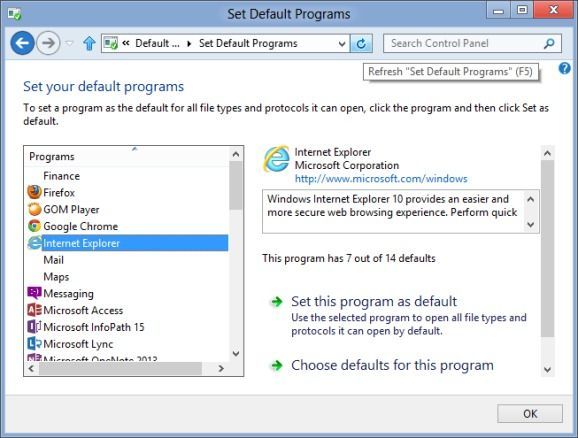
3. En el panel izquierdo buscamos la entrada Internet Explorer y hacemos click sobre ella. Luego, hacemos click en la opción «Establecer este programa como predeterminado» y en el botón de Aceptar para cerrar la ventana y guardar los cambios.
Después de realizar el procedimiento deberíamos volver a ver el acceso directo a la versión de Metro de Internet Explorer en la pantalla de inicio de Windows 8. De aquí en adelante, si queremos conservar el acceso directo, debemos dejar al navegador web de Microsoft como el predeterminado en nuestro sistema.















